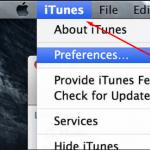Šiame straipsnyje aš pasidalinsiu su jumis „geležiniu“ metodu, kaip atrakinti iCloud iš iPad 3G.
Pastaba užsieniečiams, kurie čia ateis iš paieškos sistemų, kad nekankintų vertėjų ir manęs „Skype“:
Kas yra Apple iCloud
iCloud yra Apple sukurta interneto paslauga, kuri skirta nuotoliniam duomenų saugojimui ir keitimuisi šiais duomenimis tarp prijungtų vartotojo įrenginių.
Programa veikia kartu su iCloud "Rask mano iphone". Vikipedija:
Programa Find iPhone / iPad / Mac leidžia rasti bet kurį įrenginį iOS valdymas arba Mac OS, užrakinkite jį arba ištrinkite visus duomenis nuotoliniu būdu. Norėdami aptikti, turite suaktyvinti šią funkciją pačiame įrenginyje, įvesdami savo paskyros prisijungimo vardą ir slaptažodį iCloud įrašai. Negalite išjungti šios funkcijos neįvedę slaptažodžio, todėl tai gali būti apsauga nuo vagystės. Norėdami dirbti, jums reikia interneto ryšio.
Užraktas
Jei įrenginys dingsta, savininkas gali kreiptis į iCloud paslauga ir blokuoti šį įrenginį. Jūs netgi galite nusiųsti pranešimą į įrenginio užrakinimo ekraną tam, kas jį įjungs.
Kvailiausia, kai savininkas blokuoja įrenginį, tačiau užrakinimo ekrane esančioje žinutėje nenurodo savo kontaktinės informacijos. Ne dėl savęs, ne dėl žmonių.
Priežastys, dėl kurių blokuojami įrenginiai
Pradėkime nuo labiausiai: „Tai ne mano kaltė. Tai pats“ ir pateksime į pačius piktybiškiausius.
- Įsigijote iPad, susikūrėte Apple ID paskyrą, įvedėte ją įrenginyje, bet neišsaugojote prisijungimo vardo ir slaptažodžio. Po kurio laiko nuspręsite iš naujo nustatyti įrenginį arba atnaujinti jį į iOS 7–8. Tada „iCloud“ atsiųs jums „sveikiną“ jūsų „Apple ID“ ir slaptažodžio, kurį jau pamiršote, užklausa.
- Kažkas nusipirko iPad, bet tingėjo pats nustatyti planšetinį kompiuterį. Kažkas „Nutyzhcomputer guy“ jam tai nustatė ir nedavė slaptažodžio bei prisijungimo. Kažkas iš naujo nustato arba atnaujina įrenginį – sveiki iš iCloud.
- Įrenginį perkate naudotą arba internetu. Jūs nepatikrinote, ar jis buvo ištrintas iš Apple įrenginiai Senojo savininko ID, pardavėjas pamiršo ištrinti arba tyčia nenorėjo. Atstatyti arba atnaujinti – sveiki. O kai kurie pardavėjai specialiai taip parduoda, tada blokuoja įrenginį nuotoliniu būdu ir reikalauja pinigų.
- Jūs vaikščiojote ir vaikščiojote ir radote iPad. Jo savininkas jau pastebėjo praradimą ir atsiuntė jums sveikinimus per „iCloud“ užrakinimo ekraną. Jei randama, geriau grąžinti savininkui už atlygį. :) Ypač Wi-Fi modelis. Iš to dar nėra prasmės.
- Kažkas pasiskolino savo iPad, savininkui to nepastebėjus. Jis pastebėjo, jį užblokavo.
- Kažkas matomai ir piktybiškai chuliganiškai pasiskolino iš savininko iPad. Savininkas atėjo į protą ir užblokavo iPad.
Atminkite, kad vogtų prekių vagystė ir pirkimas yra neteisėta veikla.
Iš kur šios instrukcijos?
Istorija
Norėdamas skaityti spalvotas knygas, nusprendžiau nusipirkti planšetinį kompiuterį savo el. knygai. Beveik nusipirkau užrakintą iPad mini 3G. Skaičiau apie „iCloud“ ir paklausiau meistrų internete. Įvairiose vietose jie nurodė 80–160 USD kainas. (O_O)
„Google“ tai. Paaiškėjo, kad sprendimus turi ribota grupė žmonių, kurie su niekuo nesidalija ir „nugriebia“ iš žmonių gerus pinigus. O taip pat, pasinaudoję masių neišmanymu, pardavinėja neužrakintus įrenginius su aprašymu: „Beveik naujas. Viskas gerai. Tik 3G mūsų šalyje neveikia“.
4pda sprendimų taip pat nebuvo. Vien verksmo tema yra 280 puslapių.
Nusprendžiau, kaip Robinas Hudas galėtų padėti žmonėms, ir pradėjau uoliai googlinti. 99,5% rusakalbių žmonių nedavė jokių patarimų arba turite daug mokėti. Naudodamas GSM versijas radau informacijos Vietname ir Kinijoje. Aš nusipirkau dalį informacijos. Brangiausią ir rečiausią diagramą atsiuntė rusas Aleksandras Khokhlenko.
Dabar viską dedu į internetą, kad šie įrenginiai negulėtų lentynose ir žmonės nemokėtų šimtų dolerių už 1 dalies pašalinimą.
Šiuo metu dauguma meistrų „atrakinti už 100 USD“:
Metodo esmė
Užsiimu projektavimu, persikvalifikuoju į programuotoją – grandinių projektavimo nesuprantu. Jei kažkas negerai, nepyk ir pataisyk mane, prašau.
Tik „Wi-Fi“ veikiančios „iPad“ versijos susietos su paskyra Apple įrašai ID pagal serijos numerį, kuris saugomas NAND atmintyje. Versijos su 3G/4G/LTE yra susietos IMEI, kuri saugoma modemo modulyje.
Visų iPad 3G procesą sudaro šie veiksmai:
- Išardome ir išimame pagrindinį iPad lenta 3G
- Plokštėje randame plokštės ID dalį, kuri yra atsakinga už įrenginio identifikavimą.
- Ten išjungiame modemo dalį. Reikės išlituoti ir (galbūt) įlituoti rezistorių.
- Įrenginys pereina į DFU režimą, nes plokštės ID neatitinka programinės įrangos. Įjungta iPad ekranas 3G vargu ar bus kažkas (maksimalus obuolys).
- Prisijunkite prie iTunes. Tai ne iš karto atpažins jūsų įrenginį. Tada jis ras jį kaip nežinomą iPad. Atkuriame programinę-aparatinę įrangą iš „WiFi“ versijos ir viskas. GPS taip pat veiks (premija).
Pats šito netikrinau. Pakanka „Android“. Sėkmingos apžvalgos su išsamia informacija apie atrakinimą pateikiamos mano svetainės komentaruose. Taip pat yra instrukcijos 2 kalbomis didelių paveikslėlių pavidalu.
AHTUNGAS! Tokios instrukcijos nėra ir NIEKADA, NIEKADA nebus skirtos versijoms su Wi-Fi. Neklauskite manęs apie tai per „Skype“ 1001-ąjį kartą. Yra tik programinės įrangos metodai, kurios dažniausiai neveikia arba yra prieinamos nedaugeliui pasaulyje.
Rezistoriai pašalinami įvairiais būdais. Priklauso nuo profesionalumo ir kietumo:
- žemės
- išlituoti
- "pašalinti" pincetu
- subraižytas adata :)
Grandinės uždarymo procedūra taip pat atliekama skirtingai:
- lituokite rezistorių į tuščią vietą
- lituoti džemperį
- pieštuku nubrėžkite liniją (daugelis tai darė vamzdžių įsijungimo eroje AMD Athlon ir Duronas)
Atblokuoti
Jei nesate tikri, kad galite patys išardyti įrenginį, perduokite jį profesionalams. „Apple“ produktų ekranai yra gana brangūs. Viską darote rizikuodami ir rizikuodami!
Atrakinkite iPad 2 3G
Iš iPad modelio A1396 (GSM) pašalinkite rezistorių r1205 (10 kOhm).
Modelyje A1397 (CDMA) pakeiskite rezistorių r1205 vietoje r1204.
GSM tai darė jau seniai, tačiau tik 1 žmogus asmeniniame susirašinėjime patvirtino CDMA.
Atrakinkite iPad 3 3G
Iš iPad modelio A1430 (GSM) pašalinkite rezistorių r1204 (10 kOhm).
Modelyje A1403 (CDMA) galbūt perkelkite rezistorių r1204 vietoj r1205. CDMA neišbandytas.
iPad modelio A1430 (GSM) grandinę patikrino Ricardo Melquisedec (Brazilija).
Atrakinkite iPad 4 3G
Iš iPad modelio A1459 (GSM) pašalinkite rezistorių r1204 (10 kOhm).
Modelyje A1460 (CDMA) pašalinkite rezistorių r1204 (10 kOhm).
A1459 išbandė Corsario (Brazilija), A1460 – Karimas (Marokas).
Atrakinkite iPad mini 3G
iPad modelyje A1454 (GSM) pašalinkite rezistorių r1204 ir vietoje r1205 padarykite trumpiklį.
Modelyje A1455 (MM) pašalinkite rezistorius r1204 ir r1205.
A1454 Ricardo Melquisedec (Brazilija), A1455 – alexneoua.
Atrakinti iPad Air 3G
A1475 – čia dar niekas nebuvo išbandyta. Rusų kalbos forumuose jie rašė apie rezistorių r1505. Bet vienas užsienietis man svetainėje atsiuntė A1475 plokštės nuotrauką, kur vietoje r1505 nėra net kontaktinių trinkelių (kai kuriose grandinėse irgi nėra). Tada Vietnamo forume radau nuotrauką su r1506, bet be paaiškinimo. Kitas 1 užsienietis paskelbė A1475 lentos nuotrauką, kurioje jo r1506 nebuvo lituotas. Gal jis buvo užblokuotas antrą kartą?
Neišbandyta: iPad modelyje A1475 (GSM) pašalinkite rezistorių r1506 (10 kOhm?).
Atrakinkite iPad mini naudodami Retina 3G
Rečiausias. Pačio įrenginio schemas turi tik anoniminė godžių atrakėjų draugija. Schemos yra gera kokybė Aš jo neturiu, bet tai, kas ten buvo, turėjo būti atkurta po to, kai kažkas jį surašė Paint. Diagramoje pateiktų rezistorių etikečių nuskaityti negalima, todėl ji pažymėta kaip 1, 2, 3, 4. Galbūt 4 yra r1204, 1 yra r1205.
Modelyje A1490 (GSM) 1 ir 2 rezistoriai (abu 2,2 k) turi likti plokštėje, pašalinkite 3 ir 4 rezistorius.
Atsiuntė ir išbandė Aleksandras Hohlenko (Rusija).
Naudinga informacija apie kitus būdus, kaip apeiti „iCloud Lock“.
„Wi-Fi“ versijoje galite „persodinti“ NAND lustą iš atrakinto įrenginio. Taip pat galite perkelti NAND + modemo derinį į 3G/4G versiją. Atrodo, kad kai kurie netgi įdiegia NAND įrenginius + modemą iš iPhone į iPad, kurie yra suderinami su tam tikromis įrenginių versijomis.
Viskas sudėtinga ir brangu.
Rezistoriai labai maži, todėl visa tai darykite atsargiai ir blaivia galva. Sėkmės tau!
P.S. Mano karma yra minuse. Todėl negaliu dažnai rašyti komentarų, o nuotraukų skaičius juose yra ribotas. Būčiau dėkingas, jei patys vienas kitam pasakytumėte, kitaip man teks ilgai laukti, kol atsakysiu bent kartą.
Šis įrašas perduotas per viso teksto RSS paslaugą – jei tai jūsų turinys ir jūs jį skaitote kieno nors kito svetainėje, skaitykite DUK adresu http://ift.tt/jcXqJW.
Škotijos skaitytojai: neapsisprendėte dėl referendumo? Perskaitykite, kaip žiniasklaida paveikė Škotijos ir Škotijos nepriklausomybę, galią ir propagandą.
3 „iCloud“, skirta „Android“ 4 Atkurti iš „iCloud“ atsarginės kopijos 5 „iCloud“ slaptažodis
6 Pašalinkite „iCloud“ 7 Išspręskite „iCloud“ klausimus- 7.4 Kelių mobiliųjų iDevices valdymas vienu Apple ID
Paprastai reikia apeiti „ICloud“ aktyvavimą, kai bent žmogus visada žino savo „ICloud“ informaciją. Tačiau tuo atveju, jei įrenginys būtų ne vietoje arba kas nors netyčia jį paimtų (paprastai pavogtas), „iCloud“ aktyvinimo apėjimas yra vienintelis tinkamas sprendimas, kurį turintis gerų ketinimų gali sau leisti rasti reikiamą informaciją apie įrenginio savininką.
Į „iCloud“ paskyras, nors ir nėra lengva įsilaužti, vis tiek gali įsilaužti patyrę įsilaužėliai arba tiesiog žmonės, žinantys jūsų duomenis. Jei kas nors reguliariai bandys įsilaužti į įsilaužtą (arba) sugadintą paskyrą, CD skaitymas iš tikrųjų gali jį iš naujo nustatyti ir visiškai prarasti duomenis, o to savininkas nenori.
1 dalis: apeiti „iCloud“ aktyvinimą „iPhone“ naudojant DNS metodą.
Nors saugote iPhone nuo visiškai nežinomo asmens ir norėtumėte grąžinti jį teisėtam savininkui bei reikalauti atitinkamos savininko informacijos, tai galima padaryti per trumpą laiką, taikant šį metodą.
Aktyvinimo lange spustelėkite pagrindinį mygtuką, tada pasirinkite „Wi-Fi“ nustatymai, tada spustelėkite „Aš prisijungęs ratu“. Dabar laikas pašalinti esamą DNS serverį ir pradėti naudoti pasirinktinį. Dabar vykdykime toliau pateiktas instrukcijas, kad išvengtumėte „iCloud“ aktyvinimo „iPhone“.
Kaip apeiti „iCloud“ aktyvinimo užraktą
- Įeikite naujas serveris DNS kaip 78.109.17.60.
- Spustelėkite „Atgal“ > „Atlikta“ > „Suaktyvinti pagalbą“.
- Atlikę aukščiau nurodytus veiksmus paprastus žingsnius, pasirodys pranešimas, kad sėkmingai prisijungėte prie serverio.
- Viršutiniame dešiniajame kampe spustelėkite „Meniu“.
- Slinkite per daugybę galimų naudoti programų, tokių kaip „YouTube“, paštas, žemėlapiai, žaidimai, socialiniai vartotojų pokalbiai, vaizdo įrašai, garso įrašai ir daugelis kitų.
- Pasirinkite tinkamą programą, kuri, jūsų nuomone, gali suteikti telefono savininkui reikalingą informaciją.
Vaizdo įrašo vadovas: kaip apeiti „ICloud“ aktyvinimą naudojant DNS
Patarimas: Per naudojant iCloud, dažniausiai jį naudojame duomenų atsarginėms kopijoms kurti, kad neprarastume duomenų. Bet jei negalite pasiekti „iCloud“, galbūt turėtumėte tai padaryti atsarginė kopija savo duomenis kompiuteryje iš „iPhone“ ar „iPad“. Na, dr.fone - iOS duomenų atsarginė kopija ir atkūrimas yra tam tinkamas įrankis. Kalbant apie Detali informacija, pažymėkite toliau esantį laukelį.
2 dalis: apeiti iCloud aktyvinimą internete
3 dalis: Apeiti „iCloud“ aktyvinimą „iPhone“ naudodami tinkamą įrankį.
Yra ribotas skaičius funkcinių įrankių, kurie gali būti naudingi apeinant „iCloud“ aktyvinimą jūsų „iPhone“ ar „iPad“. Pavadinimai yra „iCloud Bypass Activation Tool Version 1.4.“ Įrankio pavadinimas daro tai, ką sako, ir tai labai paprastas įrankis.
Žemiau pateikiami veiksmai, kaip apeiti iCloud aktyvinimą naudojant šį įrankį.


4 dalis: Kaip ištrinti duomenis, ištrintus iš prarasto iPhone
Pastaba: Prieš tęsdami, turėtumėte žinoti, kad kai visi duomenys bus ištrinti iš jūsų iPhone, nebegalėsite naudoti Find My iPhone ir visi jūsų duomenys bus visiškai ištrinti.
Veiksmai, kaip ištrinti duomenis, ištrintus iš prarasto iPhone

Vaizdo įrašų vadovas:
Gana lengva apsaugoti „iCloud“ paskyrą, jei žinote paprastus triukus. Jei naudojate „iCloud“ savo „iPhone“ ar bet kuriame kitame „Apple“ įrenginyje, šie veiksmai užtikrins, kad jūsų informacija bus saugi. Ir tikrai lengva apeiti „iCloud“ aktyvinimą!
Sveiki! Šiandien paliesime vieną svarbią ir skaudžiai liečiančią temą, būtent, kalbėsime apie tai, ką daryti (ar nedaryti), kai tavo (ar ne tavo) „iPhone“ užrakinamas naudojant „iCloud“ aktyvinimo užraktą arba viduje Nustatymai > „iCloud“.Įvesti senojo savininko Apple ID duomenys.
Šios problemos gali būti labai daug, tačiau jas vienija vienas didelis klausimas: ką daryti, kai „iPhone“ prašo įvesti „Apple ID“ SLAPTAŽODŽIO, KURIO NEŽINOTE?
Pradedant nuo iOS 7, Apple pateikė Rask mano iphone nauja galimybė, kuris automatiškai įjungiamas, kai nustatote „Find My iPhone“. Aktyvinimo užrakto funkcija žymiai apsunkina arba padaro neįmanomą naudoti arba perparduoti jūsų iPhone ir iPad, jei jie pametami arba pavogti.
Kai įjungtas aktyvinimo užraktas, jūsų bus paprašyta įvesti Apple ID ir slaptažodį kiekvieną kartą, kai bandysite išjungti funkciją Find My iPhone, atsijungti nuo iCloud savo įrenginyje arba išvalyti arba iš naujo suaktyvinti įrenginį.
Per pastarąjį mėnesį daugiau nei 10 žmonių susisiekė su manimi prašydami patarimo, kaip atrakinti savo iPhone. Kiekvienas atvejis turėjo savų niuansų ir priežasčių, lėmusių blokavimą. Išsamesniam supratimui Ši problema, manau, teisinga atsižvelgti į dažniausiai pasitaikančius atvejus ir nuspręsti, ką daryti kiekvienoje konkrečioje situacijoje.
- Apple ID nulaužtas ir iPhone užblokuotas! Ką daryti? –
- Kaip atsieti iPhone nuo buvusio savininko Apple ID -
- Mano „iPhone“ nustatymuose yra kažkieno „Apple ID“! –
- Jei norite iš naujo nustatyti (pakeisti) savo Apple ID slaptažodį –
- Kaip skambinti ir kalbėtis su „Apple“ technine pagalba? –
Nulaužta „Apple ID“ paskyra
Vis dažniau girdžiu, kad kažkas Apple paskyra ID buvo nulaužtas. Taip atsitinka dėl silpno registracijos metu naudojamo pašto dėžutės slaptažodžio. Piratai labai dažnai naudoja Brute Force atakas ir atspėja slaptažodį tiesiog išbandydami galimas parinktis.
Silpną slaptažodį lengva atspėti, jei to nežinojote. Gavę prieigą prie pašto dėžutės, įsilaužėliai atkuria (pakeičia) Apple ID slaptažodį ir tada " tavo dienos suskaičiuotos».
Užvaldę jūsų „Apple ID“ duomenis, užpuolikai paprastai blokuoja įrenginį naudodami „iCloud Activation Lock“. Tuo pačiu metu į užrakinto įrenginio ekraną siunčiamas pranešimas, raginantis el. paštu susisiekti su tam tikru asmeniu, kuris už nedidelį 1000 rublių atlygį pateiks keturių skaitmenų atrakinimo kodą.
Todėl būkite atsargūs, kai Pašto dėžutė Gaunu laišką, kuriame teigiama, kad mano Apple ID paskyroje buvo atlikti pakeitimai. Tai gali būti sukčiavimas (netikras el. laiškas su nuoroda į pasikartojančią Apple.com svetainę), tačiau tai gali būti ir reali situacija, kai kas nors bando pakeisti duomenis jūsų paskyroje.
Ką daryti, kai į jūsų „Apple ID“ buvo įsilaužta? Bet kokiu atveju turėtumėte pabandyti pasiekti savo el. pašto adresą ir Apple ID paskyrą bei pakeisti slaptažodį abiejose vietose. Jei negalite prisijungti prie savo pašto dėžutės, pabandykite atkurti slaptažodį.
Paprastai šalia prisijungimo ir slaptažodžio derinio įvedimo langų yra nuoroda “ Pamiršai slaptažodį?“, spustelėkite jį ir išbandykite bet kurį galimi metodai nuo gimimo datos įvedimo iki atsakymo į saugos klausimus. Jei jums pavyks prisijungti prie savo pašto dėžutės, nedelsdami pakeiskite slaptažodį.
Po to pabandykite atkurti prieigą prie „Apple ID“ paskyros. Nežinau kaip? Štai straipsnis apie. Jei atkūrimo laiškas Apple slaptažodis ID neateina nei į pagrindinę, nei į atsarginę pašto dėžutę, liko tik vienas išėjimas - .
Sprendžiant iš į tokią bėdą patekusių žmonių atsiliepimų, tampa aišku, kad atstatyti prieigą prie paskyros ir atrakinti iPhone dažniausiai padeda būtent palaikymo tarnybos atstovai.
Galbūt kam nors kils klausimų " O gal už atrakinimą verta sumokėti 1000 rublių?“ Nerekomenduočiau to daryti. Neturėtumėte sekti žmonių, kurie jau bandė iš jūsų išspausti pinigus, pavyzdžiu. Kur garantija, kad po tūkstančio nebereikalaus dar vieno?
Kalbėjausi su viena mergina, kuri pagaliau išpirko „iPhone“ atrakinimo kodą, bet jai niekada nepavyko savarankiškai atkurti „Apple ID“ slaptažodžio. Todėl nedelsdami skambinkite pagalbos tarnybai!
Į iPhone įvesti ankstesnio savininko Apple ID duomenys
Gana dažnai į mane kreipiasi žmonės, kurie naudoja iOS įrenginį neturėdami prieigos prie iCloud galimybių. Dėl tam tikrų priežasčių Nustatymai > „iCloud“. .
Galbūt pirmą kartą nustatant įrenginį jums „padėjo“ draugas arba, dar blogiau, parduotuvės vadovas suteikė jums paslaugą už kokius 500 rublių, nesuteikęs įvesto „Apple ID“ slaptažodžio.
Jei vis dar nesuprantate, ką tai reiškia, čia pateikiamas trumpas galimų grėsmių, kylančių jūsų iPad ar iPhone su kieno nors kito Apple ID, sąrašas:
- jūsų iPhone gali būti užrakintas bet kuriuo metu naudojant iCloud aktyvinimo užraktą
- visa informacija, kuri sinchronizuojama iCloud debesyje (kontaktai, nuotraukos, kalendoriai, užrašai ir kt.), yra prieinama neįgaliotiems asmenims
- tas pats asmuo gali stebėti jūsų buvimo vietą, kada padėti Rasti Mano iPhone
- jūsų iPhone gali būti nuvalytas nuotoliniu būdu
- juk jūsų įrenginys visiškai nevaldomas
Kaip pakeisti „Apple ID“ informaciją „iCloud“ paslaugoms? Visų pirma, jūs turėtumėte tai žinoti Be teisingo slaptažodžio nieko negalėsite padaryti. Tiesiog negalėsite atsijungti nuo senos paskyros. Nustatymai > „iCloud“.. Iš to seka tik vienas patarimas: IEŠKOTI ANKSTESNIO SAVININKO, arba draugas, kuris padėjo jums nustatyti įrenginį.
Net Apple palaikymas jums nepadės, nes... tai yra visa aktyvinimo užrakto funkcijos esmė. Jei nežinote savo slaptažodžio, nustatykite jį iš naujo! Jei negalite jo atkurti (neturite prieigos prie pašto ir pan.), tai reiškia, kad tai ne jūsų įrenginys.
Radote arba įsigijote užrakintą „iPhone“ arba „iPad“.
Įsivaizduokite situaciją – gatvėje randate (arba buvote jums parduoti už centus) visiškai visiškai naujas iPhone, tačiau infekcija neleidžia jums išeiti už užrakinimo ekrano. Iš karto kyla klausimas: Kaip priversti šį nuostabų įrenginį veikti?“ Bijau jus nuliūdinti... Bet šiuo atveju nėra tiek daug galimybių. Pirma, jūsų nusipirktas „iPhone“ gali būti pavogtas iš ankstesnio savininko.
Net ir pametus, padėties tai nekeičia. Antra, jei „iPhone“ yra užrakintas, negalėsite jo paversti visaverčiu rinkikliu. Todėl siūlau rinktis iš 3 variantų:
1 variantas Jei radote telefoną, tai, mano požiūriu, teisingiausias dalykas yra pabandyti surasti tikrąjį savininką. Taip atsitinka, kad iPhone ekranas Rodomas pranešimas su savininko numeriu ir prašymu perskambinti. Bent jau „Find My iPhone“ ieškiklis leidžia rodyti tokį pranešimą nuotoliniu būdu.
Taip pat noriu perspėti, kad policija ir žvalgybos agentūros aktyviai naudojasi šiuolaikinėmis technologijomis, kad galėtų sekti pavogtus telefonus. Pažįstu porą žmonių, kurie buvo sugauti tai darant... Nors patys nevogė. Tada eiti į policiją, rašyti aiškinamuosius raštus ir t.t... Kam tau to reikia?
2 parinktis Kadangi negalėsite visiškai naudoti užrakinto iPhone ar iPad, viena iš galimybių yra išardyti įrenginį į dalis. Arba parduokite dalimis žmonėms, kurie atlieka remontą.
3 variantas „YouTube“ aptikau nurodymus dėl vadinamųjų apeiti aktyvinimo užraktą. Paprastai antraštės skamba daug žadančiai, tačiau iš tikrųjų visos instrukcijos siūlė tik šiek tiek „papildyti funkcionalumą“ užrakintam įrenginiui. Jei pavyks, žinoma. „YouTube“ ieškokite „ Aktyvinimo užraktas“ ir pažiūrėkite, ką siūlo užsienio vaizdo tinklaraštininkai.
Paprastai visas metodas yra susijęs su tam tikro įvedimu DNS serveriai V „Wi-Fi“ nustatymai, kuri leidžia pasiekti grotuvo, fotoaparato, naršyklės ir kai kurias kitas įrenginio galimybes. Visas funkcionalumas veikia per serverį internete, t.y. be ryšio jūsų iPhone vis tiek liks užblokuotas. Apskritai ši parinktis yra visiška šiukšlė! Aš tau to nerekomenduoju.
Iš naujo paleidau iPad ir dabar mano Apple ID slaptažodis neveikia.
Ar tikite stebuklais? Aš taip pat!
Greičiausiai kažkas nutiko jūsų slaptažodžiui arba paskyrai. O gal kas nors sėkmingai jį pakeitė? O gal pamiršai? Bet kokiu atveju dabar jūsų užduotis yra atkurti prieigą prie savo Apple ID ir atgauti telefono (planšetinio kompiuterio) kontrolę.
Pirmas dalykas, kuris ateina į galvą, yra. Sekite nuorodą ir elkitės taip, kaip parašyta instrukcijose.
Jei negalite atkurti slaptažodžio, . Patvirtinus jūsų tapatybę, jie jums tikrai padės.
IŠVADA
NEĮMANOMA APJUNGTI ICLOUD AKTYVAVIMO UŽRAKTO. Blokavimo informacija yra Apple serveriuose ir kol bus įvestas teisingas slaptažodis, šios informacijos keisti ar ištrinti negalima.
Įjungta Šis momentas Nesukurta jokios įtrūkimo programos ar įrankio, kuris leistų atrakinti „iPhone“ ar „iPad“, kad galėtumėte visapusiškai naudotis.
Galite spjauti man į veidą, bet manau, kad tai TAIP TEISINGA.
Daugelis Apple įrenginių vartotojų dažnai susiduria su negalimybe įjungti iCloud dėl jo blokavimo, kaip lengvai ir greitai atrakinti iCloud?
Pakalbėkime apie visus tikrus prieigos atkūrimo būdus.
Aktyvinimo užraktas. Kaip tai veikia?
„Activation Lock“ yra unikali sistema, kurią sukūrė „Apple“ kūrėjai ir pirmą kartą buvo pristatyta „iOS 7“.
pagrindinis tikslas nauja funkcija– vartotojų saugumo lygio didinimas.
Naujoji paslauga turėjo tapti beprasmiška veikla.
Kaip žinote, visi vartotojo duomenys yra nuolat sinchronizuojami su „iCloud“ debesies saugyklos serveriais. Tai sumažina galimybę prarasti vartotojo informaciją.
Galite bet kada atšaukti įdiegta programinė įranga, įkelkite failus į debesį.
Net jei vartotojas pametė įrenginį, telefono duomenis galima atkurti naudojant bet kurį kompiuterį ar kitą iPhone.
Jums tereikia prisijungti prie savo sąskaitą„iCloud“ svetainė.

Ryžiai. 1 – iPhone aktyvinimas
Aktyvinimo užraktas yra tik viena iš „iCloud“ funkcijų. Jo užduotis yra patikrinti aktyvinimo būseną.
Jei vartotojas pameta telefoną, jis eina į FindMyPhone paslaugą ir vos vienu pelės paspaudimu visiškai užrakina telefoną.
Beje, mūsų medžiagoje galite perskaityti, kaip dirbti su „iCloud“ ne tik nešiojamieji įrenginiai:
Kiekvienas, radęs įrenginį, negalės jo tiesiog pasiimti ir atrakinti.
Tai gali padaryti tik telefono savininkas arba specialios brangios ir sunkiai naudojamos paslaugos.
Taigi, jei pametėte „iPhone“, „Activation Lock“ padės rasti ir atkurti duomenis.
„Activation Lock“ paslaugos lango paslaugos išvaizda parodyta paveikslėlyje žemiau. Norėdami patikrinti, ar įjungta užrakinimo funkcija, turite įvesti savo įrenginio IMEI kodą.
Tai nurodyta ant dėžutės, instrukcijose arba po paties telefono dangteliu.
Jus taip pat gali sudominti:

Ryžiai. 2 – užrakto aktyvavimo būsenos tikrinimo langas
IMEI yra unikalus įrangos identifikatorius, leidžiantis nustatyti, ar jūsų naudojamas įrenginys yra autentiškas.
Naudodami skaičių rinkinį galite sužinoti apie telefono kilmės šalį, oficialų tiekėją, modelį ir kitus parametrus.
Jei nerandate IMEI, pabandykite įvesti serijos numeris telefonas. Ją nesunkiai rasite pirmuosiuose garantijos gavimo vadovo puslapiuose.
Tada antrame teksto lauke įveskite captcha ir spustelėkite Tęsti.
Jei teisingai įvesite visus duomenis, pasirodys langas su trumpa informacija apie iPhone ir aktyvinimo funkcijos būseną.
Jei jis išjungtas, vadinasi jį pametus negalėsite nuotoliniu būdu užrakinti telefono.
Funkciją galite įjungti pagrindinių telefono nustatymų skiltyje „Sauga“. Po to „FindMyPhone“ paslaugos puslapyje pasirodys atitinkamas užrakto klavišas.

Ryžiai. 3 – funkcijos būsenos tikrinimas
Jei įrenginys užblokuotas, jį atkurti gali tik įrenginio savininkas. Norėdami tai padaryti, turite įvesti savo Apple ID ir slaptažodį. Be to, jūs negalite tiesiog paimti ir įvesti bet kurio „Apple ID“.
Veiks tik tas identifikatorius, su kuriuo įrenginys susietas. Jei staiga pamiršote savo Apple ID slaptažodį, tada...
„iCloud“ ir „Apple ID“ sąvokos
Apple ID kodas yra unikalus vartotojo paskyros numeris, susietas su savininko telefonu.
Vieną ID galima naudoti keliose Apple programėlėse vienu metu.
Apple ID savininkai gauna prieigą prie visų susijusių paslaugų ir funkcijų iš kūrėjo. Pvz., debesies saugykla iCloud duomenys.
Prisijungimas prie šios paslaugos taip pat atliekamas naudojant unikalų identifikatorių.

Ryžiai. 4 – „iCloud“ prisijungimo puslapis
Dažnos vartotojo problemos
Bandydami sutaupyti, vartotojai dažnai perka naudotus įrenginius.
Atminkite, kad bet koks dokumentų ar dėžučių klastojimas gali būti baudžiamojo persekiojimo pagrindas, todėl naudokite šį metodą tik rizikuodami ir rizikuodami.
Jei iš tikrųjų įsigijote iPhone, Apple pagalba visada padės atkurti telefono funkcionalumą.
Norėdami užtikrinti, kad pagalbos tarnyba iš karto suprastų problemos pobūdį, nurodykite problemos numerį kaip „Atvejis 22153744“ – parašykite šiuos žodžius kaip pranešimo temą.
Galimybė susisiekti su suportu ilgas laikas(kartais iki vieno mėnesio). Tačiau dėl to gausite visiškai teisėtą problemos sprendimą.
Bus atkurtos visos telefono funkcijos, galėsite pilnai naudotis programėle.
Kai tik palaikymo tarnyba išjungs telefono užraktą, ši informacija bus rodoma aktyvinimo užrakto paslaugoje.
Pasikeitus duomenimis su serveriu, jūsų telefonas bus atrakintas automatiškai.
Norėdami pradėti darbą, turėsite iš naujo paleisti įrenginį ir jį paleisti pagrindinė sąranka, kaip ir per pirmąjį pirkinį.
Mokamos paslaugos. Kaip jie veikia ir ar verta juos naudoti?
Internete yra daugybė internetinių paslaugų, kurios žada atrakinti jūsų iPhone.
90% tokių svetainių yra mokamos ir norint atkurti įrenginio funkcionalumą, reikia daug pinigų.
Jūs neturėtumėte pervesti savo pinigų į pirmą pasitaikiusį šaltinį, kuriame kalbama apie atrakinimą. Šioje srityje yra daug sukčių.
Prieš naudodami bet kurią svetainę, perskaitykite atsiliepimus apie ją „Google“ arba teminiuose forumuose.
Taip pat verta paminėti, kad jei paslauga iš tikrųjų veikia, jos funkcijos vis tiek bus ribotos:
- Jokios trečiosios šalies svetainės, išskyrus oficialus serveris„Apple“ neatkuria ankstesnio savininko „Apple ID“ slaptažodžio;
- Galima atrakinti tik kai kurias neprisijungus veikiančias telefono funkcijas (klausytis muzikos, leisti vaizdo įrašus, peržiūrėti vaizdus)
- Gaukite prieigą prie naudojimo korinis tinklas arba internetu naudotis tokiomis paslaugomis neįmanoma.
DoulCi paslauga yra veiksmingas būdas pašalinti blokavimą
Iš visų „iCloud“ atrakinimo svetainių verta pabrėžti „doulCi“.
Jo kūrėjai yra įsilaužėliai, kurie periodiškai renka informaciją iš „Apple“ serverių perdavimo kanalų.
Taigi tapo įmanoma atkurti prieigą prie daugiau nei 50% telefonų. Automatinis atrakinimas galimas tik už tam tikrą mokestį.
Be to, įsilaužėliai teigia aptikę rimtą „iCloud“ saugos pažeidžiamumą. Bet kuris vartotojas gali atkurti įrenginį pakeisdamas pagrindinio kompiuterio failą:

Ryžiai. 6 – pagrindinio kompiuterio failo redagavimas
Reikėtų pažymėti, kad atlikus aukščiau nurodytus veiksmus jūsų išmaniojo telefono duomenys bus prieinami svetainės kūrėjams, kurie negarantuoja jų vientisumo ir saugumo.
Aparatūros sprendimas
Telefono blokavimo per „iCloud“ problemą daug lengviau išspręsti naudojant aparatinę įrangą. Tai kainuos, tačiau galiausiai gausite iPhone su atnaujintomis dalimis.
Jis ištaisys visus ankstesnius aparatinės ir programinės įrangos gedimus.
Taip pat galite susisiekti su geru aptarnavimo centru.
Tokios organizacijos platina oficialias dalis, iš kur galite jas pakeisti ir suaktyvinti įrenginį.
Atminkite, kad negalėsite aktyvuoti įrenginio, jei jį į juodąjį pavogtų ar pamestų telefonų sąrašą įtraukė ankstesnis savininkas.
Jokia paslauga neatkurs jūsų duomenų, todėl vienintelė galimybė – surasti asmenį, iš kurio įsigijote telefoną.
Tik jis gali atrakinti jo funkcijas.
Dažnai atsitinka taip, kad žmogus parduoda įrenginį, nors neįsivaizduoja, kad jo asmeninį Apple ID reikia ištrinti iš programėlės atminties.